win8.1怎么安装net framework 3.5离线安装包
Posted
tags:
篇首语:本文由小常识网(cha138.com)小编为大家整理,主要介绍了win8.1怎么安装net framework 3.5离线安装包相关的知识,希望对你有一定的参考价值。
参考技术A 工具:Win8/Win8.1
方法:
1.
找到win8/win8.1系统安装光盘或者iso安装包,因为win8/win8.1系统安装包中包含了
2.
插入制作好的U盘镜像,看清楚U盘镜像的盘符,我这里的盘符为H。
3.
在桌面按组合键win+X,在左下角弹出选项框后选择命令提示符(管理员),或者直接键盘按字母A,进入cmd.exe编辑程序。
4.
在上面输入一串字符,你可以直接复制我的,但是记住把盘符(我的为h)改成你的对应盘符就行了,也就是图中红色框框出根据机子的盘符修改。
字符为
dism.exe
/online
/enable-feature
/featurename:NetFX3
/Source:h:\sources\sxs
5.
此时再按Enter键确认,就启动了安装。出现一个启用一个或多个功能的安装进度条,这就是安装
.Net
Framework
3.5组件的进度条,当读取到100%就安装完成了。
怎么在windows 2012安装.NET Framework 3.5方法
参考技术A1、首先,先下载NET 3.5安装包,然后解压到想要安装的位置(比如:C盘下的WIN2012R2_Net3.5文件夹)。如图。

2、接着,进入windows 2012 服务器桌面,点击任务栏的“服务器管理器”。

3、接着,进入服务器管理器界面,在界面中点击“添加角色和功能”。
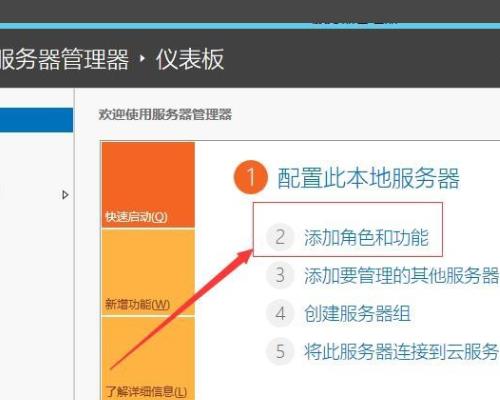
4、接着,进入添加角色和功能向导界面,直接点击“下一步”。

5、接着,进入安装类型界面,使用默认设置,直接点击“下一步”。

6、接着,进入功能添加界面,在界面中,选择“.NET Framework 3.5 功能”,完成后点击“下一步”。

7、接着, 等待系统自动安装,安装完成后,可以在进度条看到提示功能安装已经成功了,接着点击下方的“关闭”,退出安装界面。如图。
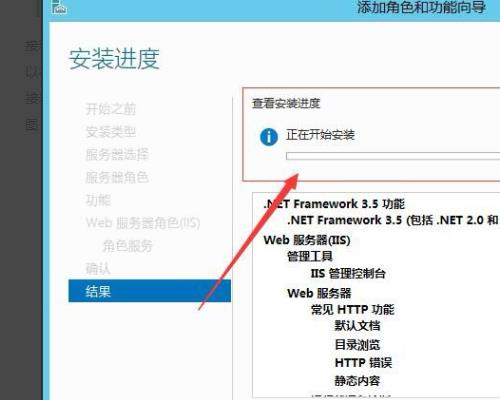
以上是关于win8.1怎么安装net framework 3.5离线安装包的主要内容,如果未能解决你的问题,请参考以下文章